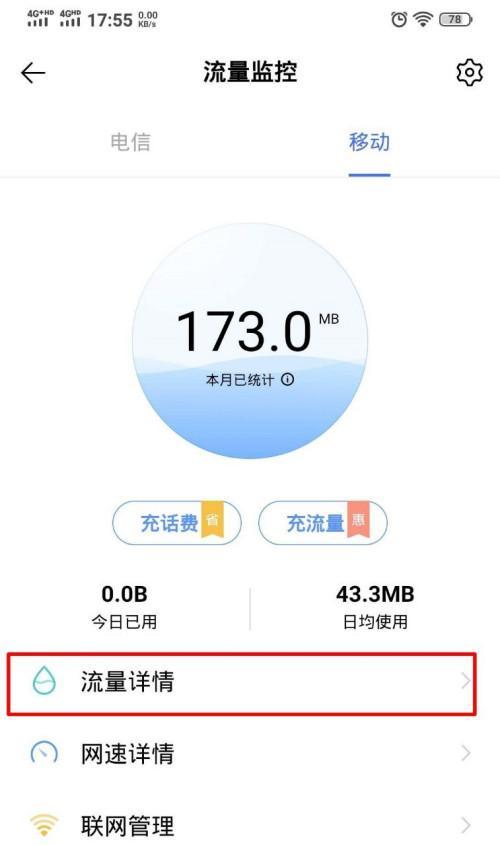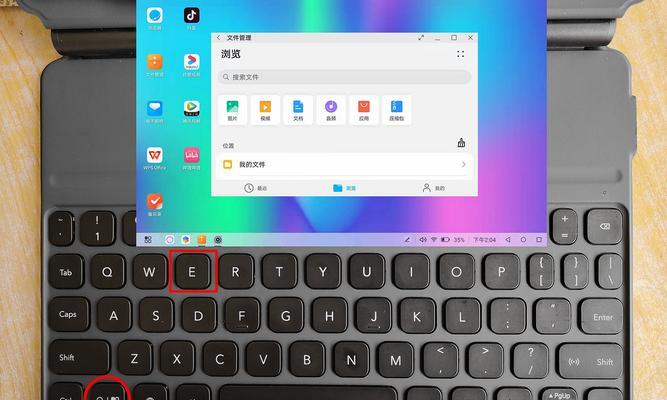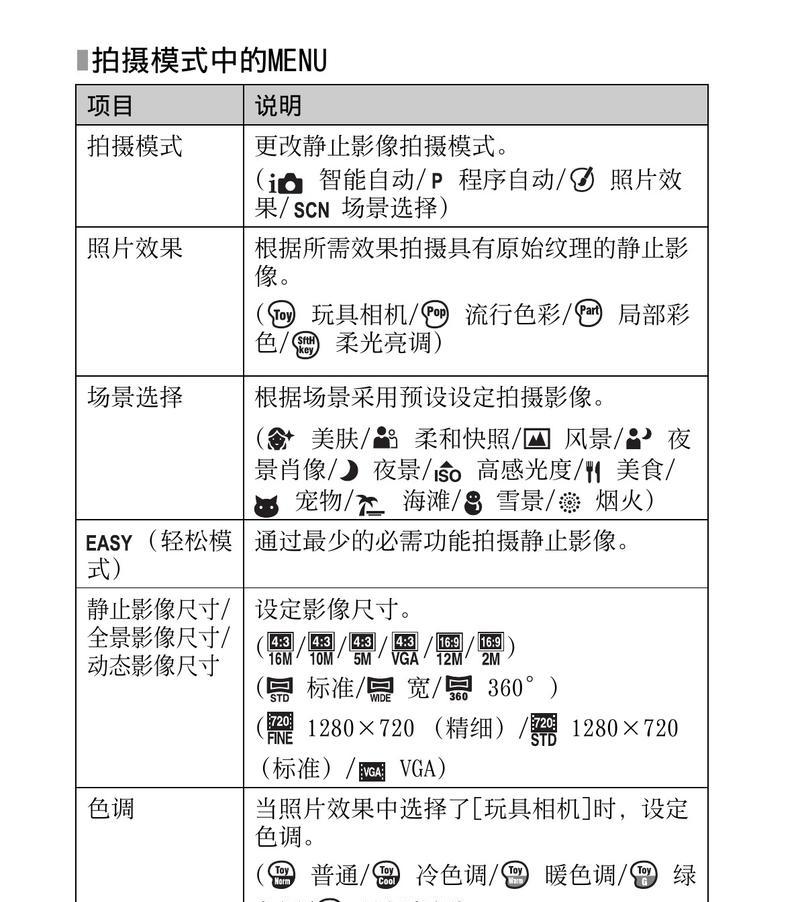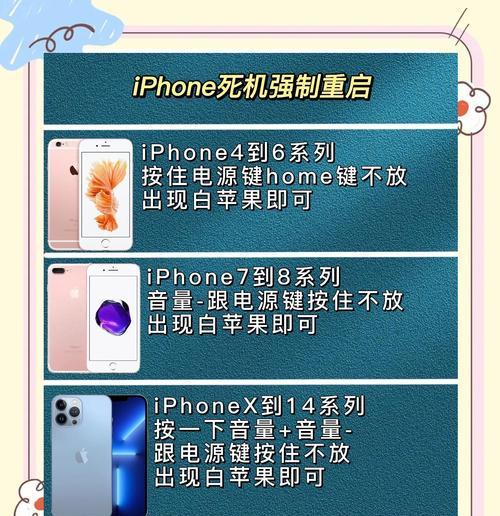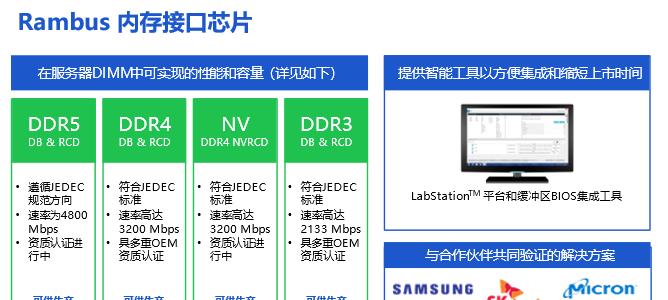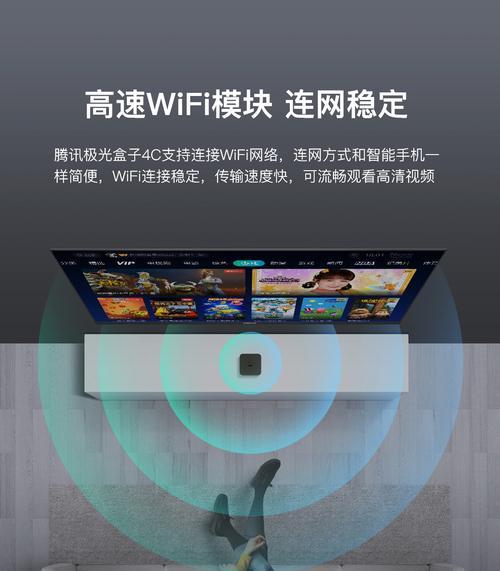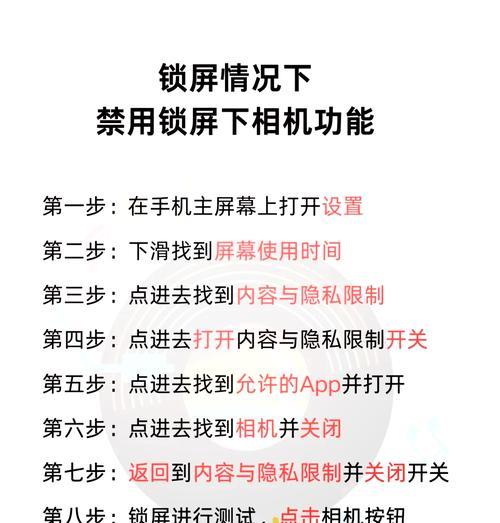电脑听音乐声音设置方法是什么?
在我们使用电脑听音乐时,合适的音频设置能够显著提升我们的听觉体验。无论你是音乐发烧友还是普通的音乐爱好者,了解电脑音频设置方法对于享受高保真音乐体验至关重要。本文将详细指导你如何在电脑上设置音乐声音,确保你能够根据自己的需求调整到最佳的听觉效果。
了解声音设置的基本要素
在深入具体的设置步骤之前,我们需要了解电脑声音设置的基本要素。这些主要由以下几个部分构成:
1.音量控制:调整输出音量,以确保声音既不刺耳也不过小。
2.平衡控制:在左右扬声器之间分布音频,以达到理想的听音位置。
3.高低音调节:分别调整高音和低音,使音乐更加丰富和细腻。
4.音效选项:开启或关闭某些音效增强功能,如虚拟环绕声等。
5.音频设备选择:选择正确的播放设备,比如内置扬声器、外接音箱或耳机等。
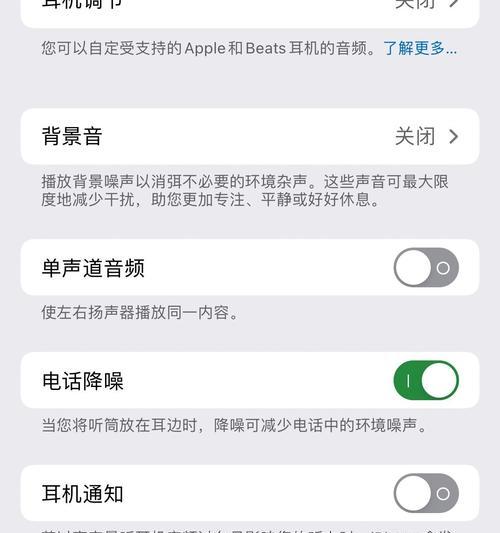
详细操作步骤
步骤一:打开声音设置
点击电脑右下角的通知区域中的声音图标(小扬声器),在弹出的菜单中选择“打开声音设置”。
步骤二:音量和设备设置
在“声音设置”页面中,你可以使用滑动条调整系统音量。在“输出设备”部分,确保默认设备是你当前连接的音频输出设备。如果需要更换其他设备,请点击选择并应用更改。
步骤三:音频效果调节
点击页面底部的“高级声音选项”,会弹出扬声器属性窗口,在这里你可以找到“级别”和“增强”选项卡。
步骤四:调整音量级别
在“级别”选项卡中,你可以对主音量以及其他正在使用的应用程序的音量进行单独调整。调整到满意的水平后,点击“确定”。
步骤五:音频增强功能
在“增强”选项卡中,你可以尝试开启或关闭某些预设的音效设置,例如虚拟环绕声、均衡器、声音效果等,并进行试听,以找到最适合你听音乐习惯的设置。
步骤六:高级音频选项
对于有更高需求的用户,可以进一步访问“控制面板”中的“硬件和声音”下的“声音”设置。在这里,可以进行更加详细的声音设备配置,包括采样率和比特率的调整,以及扬声器配置的选择。

常见问题与技巧
音量太低或太高怎么办?:首先检查扬声器的音量控制旋钮,然后回到电脑的声音设置里调整主音量和应用程序音量,确保音量均匀且适中。
如何改善音质?:在“增强”选项中,尝试使用均衡器来调整高低音的比重,并根据个人听觉习惯选择是否开启虚拟环绕声,可以有效改善音质体验。
不同音源为何音质不同?:不同的音乐文件具有不同的码率和压缩级别,解码器和设备的支持程度也会决定最终播放的音质。
耳机和外接音箱效果差异大?:外接音箱一般提供更好的声音频响范围和动态范围,而耳机则可提供更加私密的听音体验。确保你的音频文件和播放设备与耳机或音箱的规格相匹配。

结语
通过上述步骤,你可以根据自己的喜好和需求自由调整电脑上的音乐播放设置,享受更加个性化的音乐体验。不过,记住一点,不同的设备和文件格式会对最终的听音效果产生影响,所以适当的调整和尝试是获取最佳音质的关键。
音乐带来的美好体验不仅仅是通过旋律和节奏,也依赖于我们可以听到的每一个细节。合理的声音设置将帮助我们更好地享受音乐的美妙。希望本文的方法和建议能够帮助你提升电脑听音乐时的声音质量,让你的每一次听觉之旅都充满期待与享受。
版权声明:本文内容由互联网用户自发贡献,该文观点仅代表作者本人。本站仅提供信息存储空间服务,不拥有所有权,不承担相关法律责任。如发现本站有涉嫌抄袭侵权/违法违规的内容, 请发送邮件至 3561739510@qq.com 举报,一经查实,本站将立刻删除。
- 上一篇: 电脑打边车压脚声音太大怎么办?如何关闭?
- 下一篇: 买笔记本电脑应该选择哪个牌子?
- 站长推荐
- 热门tag
- 标签列表